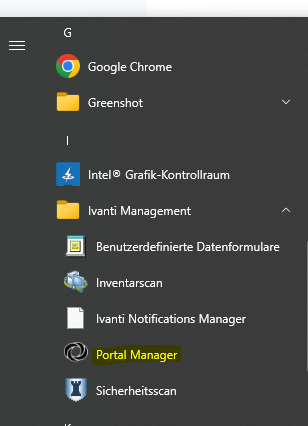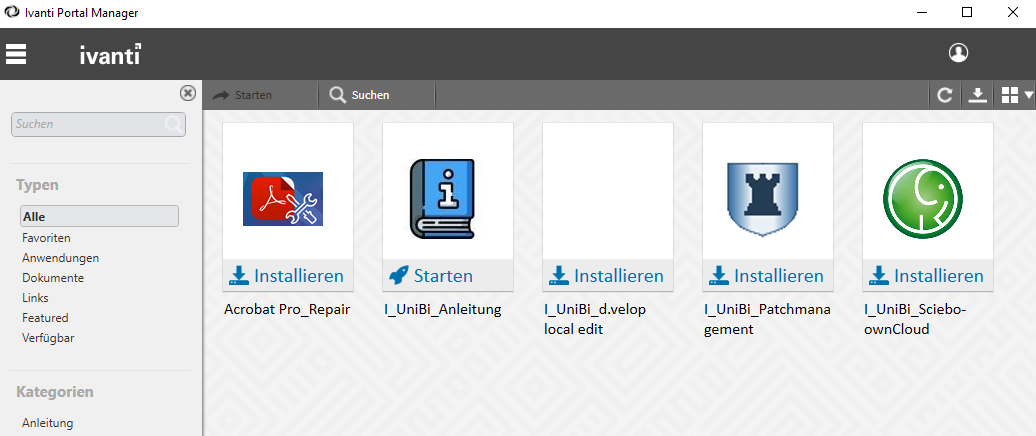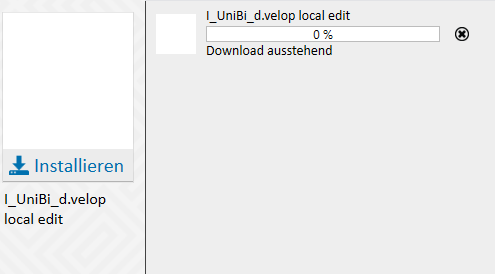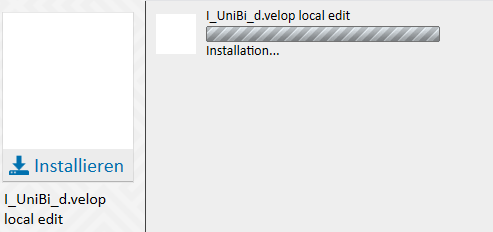Installation von d.velop local edit: Unterschied zwischen den Versionen
Fhartl (Diskussion | Beiträge) |
Fhartl (Diskussion | Beiträge) |
||
| Zeile 17: | Zeile 17: | ||
}} | }} | ||
{{AnleitungScreenshotGroß | {{AnleitungScreenshotGroß | ||
| | |Portal_Manager_localedit_Installation.png|Zu sehen ist ein Installationsbalken für das Plugin d.velop local edit.|Nach dem Download wird die Installation automatisch gestartet. | ||
}} | }} | ||
{{AnleitungScreenshotGroß | {{AnleitungScreenshotGroß | ||
| | |Portal_Manager_localedit_.png|.|. | ||
}} | }} | ||